यदि आप अपनी तस्वीरों को कम धुंधली बनाने के लिए एक टूल की तलाश कर रहे हैं, तो हमें यकीन है कि यह लेख आपकी मदद करेगा। हम जानते हैं कि यह महसूस करना कितना निराशाजनक है कि आपकी गर्मी की छुट्टी के दौरान आपके द्वारा लिए गए अधिकांश चित्र धुंधले हैं।
इस समस्या के कई कारण हो सकते हैं: हो सकता है कि कैमरा अस्थिर था, हो सकता है कि आपने सर्वोत्तम संभव सेटिंग्स का चयन नहीं किया हो, या हो सकता है कि जब आप चित्र ले रहे हों तो विषय आगे बढ़ रहा हो।
अच्छी खबर यह है कि बहुत सारे उपकरण हैं जो आप धुंधली तस्वीरों को ठीक करने के लिए उपयोग कर सकते हैं।
धुंधली तस्वीरों को ठीक करने के लिए मैं किस सॉफ्टवेयर का उपयोग कर सकता हूं?
यहाँ कुछ बेहतरीन उपकरण दिए गए हैं जिनका उपयोग करके आप धुंधली छवियों को ठीक कर सकते हैं:
- Movavi फोटो संपादक
- स्मार्ट देबलूर
- फोकस मैजिक
- Blurity
- पुखराज InFocus
- एडोब फोटोशॉप
- Unshake
1. Movavi फोटो संपादक (अनुशंसित)
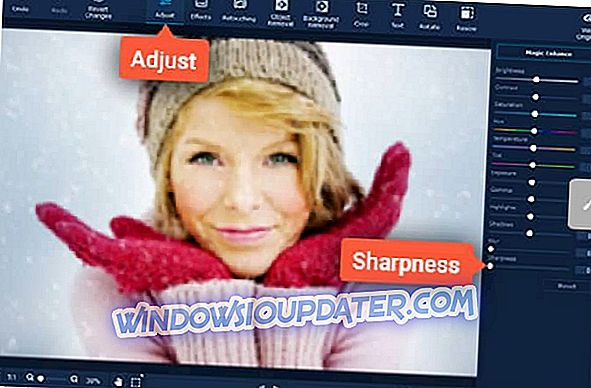
मूवेरी फोटो एडिटर धुंधली तस्वीरों को स्पष्ट करने के लिए एक महान उपकरण है। इस टूल में एक सहज उपयोगकर्ता इंटरफ़ेस है, जो आपको यह समझने की अनुमति देता है कि प्रत्येक विकल्प क्या करता है।
यहाँ कैसे Movavi फोटो संपादक का उपयोग करने के लिए है:
- मुफ्त में सॉफ्टवेयर डाउनलोड करें
- उपकरण के कार्य क्षेत्र पर धुंधली फोटो जोड़ें
- चित्र संपादित करना शुरू करें: एडजस्ट टैब खोलें और शार्पनेस स्लाइडर को तब तक हिलाएं जब तक कि यह फ़िज़नेस को सुचारू न कर दे। आप अन्य प्रकार के फोटो सुधार विकल्पों का भी उपयोग कर सकते हैं: उदाहरण के लिए, आप अपने चित्रों को और बेहतर बनाने के लिए कंट्रास्ट और ब्राइटनेस स्लाइडर को स्थानांतरित कर सकते हैं।
- एक बार जब आप परिणाम से संतुष्ट हो जाते हैं, तो फोटो को सहेजें।
Movavi Photo Editor आपको प्रभाव और फिल्टर, फसल, फ्लिप चित्र या छवि पृष्ठभूमि बदलने और वस्तुओं को हटाने की अनुमति भी देता है।
- अब डाउनलोड करें Movavi Photo Editor मुफ्त
2. स्मार्ट देबलूर

स्मार्ट डेबलर एक बार में धुंधली और ख़राब तस्वीरों को ठीक करने का एक अद्भुत उपकरण है। कार्यक्रम का उपयोग करना बहुत आसान है और इसके लिए किसी विशेष कौशल की आवश्यकता नहीं है।
यहां स्मार्ट देब्लूर की मुख्य विशेषताएं हैं:
- गति धुंधला को ठीक करें: स्वचालित शेक पैटर्न विश्लेषण के लिए धन्यवाद, उपकरण उपयोगकर्ताओं को केवल एक क्लिक में धुंधली छवियों में खोए विवरण को पुनर्स्थापित करने की अनुमति देता है।
- डिफोकस की गई छवियों को पठनीय बनाएं: आउट-ऑफ-फोकस फ़ोकस को पुनर्स्थापित करने के लिए बहुत कठिन हैं, लेकिन स्मार्टडेबल फिर से अपठनीय चित्रों को पठनीय बना सकता है।
- गॉसियन धुंधला पूर्ववत् करें: स्मार्ट डेबलर आपको फोटो संपादकों द्वारा निर्मित कृत्रिम ब्लर्स को हटाने देता है।
- अपनी तस्वीरों को फाइन-ट्यून करें: संयुक्त ब्लर्स और / या डीफोकस वाली जटिल छवियां डिबलर के लिए बहुत कठिन हैं। अपने उन्नत कर्नेल संपादक के लिए धन्यवाद, स्मार्ट देब्लुर आपके बहाल चित्रों को भी बढ़ाता है।
आप टूल के आधिकारिक वेबपेज से स्मार्ट डेब्लर डाउनलोड कर सकते हैं।
3. फोकस मैजिक

फोकस मैजिक एक शक्तिशाली उपकरण है जो "पूर्ववत" कलंक के लिए उन्नत फोरेंसिक जैसी तकनीक का उपयोग करता है। सॉफ्टवेयर धुंधली छवियों से खोए हुए विवरण को पुनर्प्राप्त करने के लिए आउट-ऑफ-फोकस ब्लर और मोशन ब्लर दोनों को समाप्त कर सकता है।
मोशन ब्लर के कारण खो गई जानकारी को पुनर्प्राप्त करने के लिए आप फोकस मैजिक का उपयोग कर सकते हैं, साथ ही पुरानी तस्वीरों को भी बढ़ा सकते हैं जिनका उच्च भावुक मूल्य है।
फोकस मैजिक विशेषताएं:
- फ़ोटोशॉप संगतता: आप फ़ोकस के लिए प्लग-इन के रूप में फोकस मैजिक का उपयोग कर सकते हैं।
- लाइफटाइम पंजीकरण: आपको केवल एक बार फोकस मैजिक खरीदने की आवश्यकता है।
- मुफ्त आज़माइश
- इस उपकरण का सबसे अच्छा पाने के लिए बहुत सारे ट्यूटोरियल।
आप टूल की आधिकारिक वेबसाइट से फोकस मैजिक डाउनलोड कर सकते हैं।
4. दमकता हुआ

ब्लरिटी एक उपकरण है जो आपको धुंधली छवियों को ठीक करने में मदद करता है। सॉफ्टवेयर धुंधली तस्वीरों को स्पष्ट और पाठ सुपाठ्य बनाने के लिए मिलिट्री-ग्रेड "ब्लाइंड डीकनोवोल्यूशन" तकनीक का उपयोग करता है। इसका उपयोग करना बहुत सरल है: इसे स्थापित करें, इसे लॉन्च करें, इसे डीबेल करें!
या जैसा कि ब्लैरिटी के रचनाकारों ने इसे रखा: "यदि आप सीएसआई पर थे, तो आप सिर्फ निडर कंप्यूटर आदमी को बताएंगे कि" "एन्हांस!" यहां वास्तविक दुनिया में, आपका नहीं-तो-स्वंय सेवक एक ही जादू कर सकते हैं: "ब्लैरिटी! ""
यदि आप यह देखने के लिए उत्सुक हैं कि यह उपकरण क्या कर सकता है, तो नीचे दिए गए वीडियो देखें:
आप टूल के आधिकारिक पेज से ब्लरिटी को डाउनलोड कर सकते हैं।
5. पुखराज InFocus

पुखराज InFocus एक उपकरण है जो कलंक को उल्टा कर सकता है और छवि विस्तार को तेज कर सकता है। आप इस टूल का उपयोग एक अनुपयोगी छवि को स्पष्ट करने के लिए कर सकते हैं, एक अच्छी छवि को बेहतर बना सकते हैं या एक शानदार छवि दे सकते हैं।
इस उपकरण की मुख्य विशेषताएं इस प्रकार हैं:
- रंग और छवि को पुनर्स्थापित करने की क्षमता।
- सूक्ष्म विस्तार उपकरण ठीक विस्तार वृद्धि के लिए।
- अज्ञात / जटिल धुंधला प्रकारों के लिए धब्बा उपकरण का अनुमान लगाएं।
- लक्ष्य चार प्रकार के होते हैं: सामान्य, आउट-ऑफ-फ़ोकस, सीधी गति और अज्ञात।
- अपने पोस्ट-प्रोसेसिंग वर्कफ़्लो के किसी भी हिस्से में आसानी से एकीकृत हो जाता है।
पुखराज InFocus में रुचि रखते हैं? आप इसे TopazLabs से डाउनलोड कर सकते हैं।
6. एडोब फोटोशॉप

फ़ोटोशॉप एक बहुत ही जटिल छवि संपादन उपकरण है जिसका उपयोग आप धुंधली छवियों को ठीक करने के लिए भी कर सकते हैं। हालाँकि, यदि आपने पहले इस उपकरण का उपयोग नहीं किया है, तो हम इस सूची से दूसरे का उपयोग करने की सलाह देते हैं। फ़ोटोशॉप मध्यवर्ती और उन्नत उपयोगकर्ताओं के लिए उपयुक्त है।
लेकिन अगर आप अभी भी धुंधली तस्वीरों को ठीक करने के लिए फ़ोटोशॉप का उपयोग करना चाहते हैं, तो आप यह जानने के लिए एडोब के सपोर्ट पेज की जांच कर सकते हैं कि क्या चरणों का पालन करना है।
7. अनशेक

Unshake एक बहुत ही उच्च गुणवत्ता और मुफ्त सॉफ्टवेयर है जो केवल विंडोज के लिए उपलब्ध है। यह सफलतापूर्वक आपकी तस्वीरों को दुर्बल करने में आपकी सहायता करेगा। कार्यक्रम का उपयोग ज्यादातर यूएस, हंगरी और सर्बिया में किया जाता है।
सबसे प्रभावी विशेषताओं पर एक नज़र डालें जो इस सॉफ़्टवेयर में पैक किए गए हैं:
- प्रोग्राम आमतौर पर करते हैं deblurring pics के लिए सबसे क्षुधा की तुलना में कम भंडारण लेता है।
- Unshake, डिबलरिंग पिक्चर्स के लिए सबसे अच्छा डेकोनेवोल्यूशन सॉफ्टवेयर में से एक है।
- कार्यक्रम निजी उपयोग के लिए नि: शुल्क है।
- इस कार्यक्रम से सर्वश्रेष्ठ प्राप्त करें, आपको यह निर्धारित करने में सक्षम होने के लिए कुछ परीक्षण और त्रुटि परीक्षण करने की आवश्यकता होगी कि कौन सी पैरामीटर सेटिंग्स सर्वोत्तम परिणाम प्रदान करती हैं।
- अधिकांश समय, परिणाम केवल अन्य अनुप्रयोगों द्वारा उपयोग किए जाने वाले सरल तीक्ष्ण फ़िल्टर का उपयोग करने से बेहतर होगा।
विंडोज पीसी पर, आपको अनशेक को एक फ़ोल्डर में अनज़िप करना होगा, फिर उसी फ़ोल्डर से "लॉन्च" नामक प्रोग्राम चलाएं।
आप सेटिंग्स के साथ चारों ओर खेलने में सक्षम होंगे जो आपको शीर्ष पर दो ड्रॉप बॉक्स में मिल सकते हैं।
यह अनुशंसा की जाती है कि आप उत्पाद का उपयोग करने से पहले निर्देश.html नामक फ़ाइल पढ़ें।
आप वर्तमान में इस वेबसाइट से Unshake डाउनलोड कर सकते हैं।
यदि आपने धुंधली छवियों को ठीक करने के लिए अन्य उपकरणों का उपयोग किया है, तो आप हमें नीचे दिए गए टिप्पणी अनुभाग में अपने अनुभव के बारे में अधिक बता सकते हैं।
संपादक का नोट: यह पोस्ट मूल रूप से जून 2017 में प्रकाशित किया गया था और तब से ताजगी, और सटीकता के लिए अद्यतन किया गया है।


